Cara Mengatasi 'Situs Ini Tidak Dapat Dijangkau' Sambungan Terputus
DENPASAR, NusaBali.com - Halo sobat pembaca! Pernahkah sobat mengalami masalah situs ini tidak dapat dijangkau sambungan direset. coba: periksa sambungan err_connection_reset? Jangan khawatir, karena pada artikel ini kita akan membahas cara mengatasi masalah ini dengan mudah. Simak baik-baik langkah-langkah di bawah ini, ya!
Penyebab 'Situs Ini Tidak Dapat Dijangkau'
Pesan 'Situs ini tidak dapat dijangkau' biasanya muncul ketika browser tidak dapat terhubung ke server situs web yang sobat coba akses.
Beberapa penyebab umum meliputi:
- Masalah pada koneksi internet
- DNS server yang tidak responsif
- Firewall atau antivirus yang memblokir akses ke situs web
- Kesalahan pada konfigurasi browser atau ekstensi
- Situs web yang sedang mengalami downtime
Solusi Mengatasi 'Situs Ini Tidak Dapat Dijangkau'
1. Memeriksa Koneksi Internet
Pastikan koneksi internet sobat berfungsi dengan baik. Coba akses situs web lain untuk memastikan bahwa koneksi internet tidak bermasalah. Jika terjadi masalah pada koneksi, segera hubungi penyedia layanan internet sobat.
2. Menonaktifkan Firewall dan Antivirus Sementara
Firewall dan antivirus mungkin memblokir akses ke situs web yang sobat coba kunjungi. Cobalah untuk menonaktifkan firewall dan antivirus sementara, kemudian coba akses situs web tersebut lagi. Jika berhasil, jangan lupa untuk mengaktifkan kembali firewall dan antivirus setelah selesai.
3. Mengganti DNS Server
Mengganti DNS server menjadi Google Public DNS atau OpenDNS bisa menjadi solusi untuk mengatasi 'Situs ini tidak dapat dijangkau.' Ikuti langkah-langkah berikut:
- Buka Control Panel.
- Pilih 'Network and Sharing Center' atau 'Pusat Jaringan dan Berbagi.'
- Klik 'Change adapter settings' atau 'Ubah pengaturan adaptor.'
- Klik kanan pada koneksi yang sobat gunakan, lalu pilih 'Properties' atau 'Properti.'
- Klik dua kali pada 'Internet Protocol Version 4 (TCP/IPv4)' atau 'Protokol Internet Versi 4 (TCP/IPv4).'
- Pilih 'Use the following DNS server addresses' atau 'Gunakan alamat server DNS berikut.'
- Masukkan alamat DNS Google Public DNS (8.8.8.8 dan 8.8.4.4) atau OpenDNS (208.67.222.222 dan 208.67.220.220).
- Klik 'OK' untuk menyimpan pengaturan.
4. Menghapus Cache dan Cookie Browser
Cache dan cookie yang menumpuk bisa menyebabkan masalah pada browser, termasuk 'Situs ini tidak dapat dijangkau.'
Cobalah menghapus cache dan cookie dengan langkah-langkah berikut:
- Buka browser sobat.
- Klik tombol menu (tiga titik vertikal) di pojok kanan atas.
- Pilih 'Settings' atau 'Pengaturan.'
- Cari menu 'Privacy and security' atau 'Privasi dan keamanan.'
- Klik 'Clear browsing data' atau 'Hapus data penjelajahan.'
- Pilih 'Cached images and files' dan 'Cookies and other site data,' kemudian klik 'Clear data' atau 'Hapus data.'
5. Mengatur Ulang Pengaturan Browser
Mengatur ulang pengaturan browser ke pengaturan awal mungkin dapat mengatasi masalah 'Situs ini tidak dapat dijangkau.'
Berikut langkah-langkah untuk mengatur ulang browser:
- Buka browser sobat.
- Klik tombol menu (tiga titik vertikal) di pojok kanan atas.
- Pilih 'Settings' atau 'Pengaturan.'
- Gulir ke bawah hingga menemukan menu 'Advanced' atau 'Lanjutan' dan klik untuk membukanya.
- Cari dan klik 'Restore settings to their original defaults' atau 'Kembalikan pengaturan ke bawaan asli.'
- Klik 'Reset settings' atau 'Setel ulang pengaturan' dan tunggu proses selesai.
6. Menghubungi Administrator Situs Web
Jika sobat telah mencoba semua solusi di atas dan masalah 'Situs ini tidak dapat dijangkau' masih terjadi, mungkin ada masalah pada server situs web yang sobat coba akses.
Cobalah menghubungi administrator situs web tersebut dan sampaikan masalah yang sobat alami. Mereka mungkin dapat membantu memecahkan masalah tersebut.
Kesimpulan
'Situs ini tidak dapat dijangkau' merupakan masalah yang umum terjadi saat mengakses situs web. Dengan memahami penyebabnya dan mengikuti langkah-langkah yang telah disebutkan di atas, sobat diharapkan dapat mengatasi masalah ini dengan sukses.
Ingatlah untuk selalu menjaga koneksi internet yang stabil dan menjaga keamanan sistem agar terhindar dari masalah serupa di masa depan. Semoga artikel yang dilansir dari projectekno.com ini membantu!
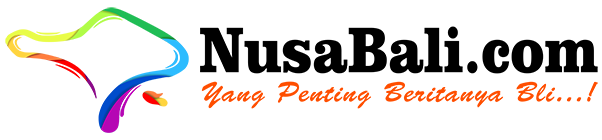
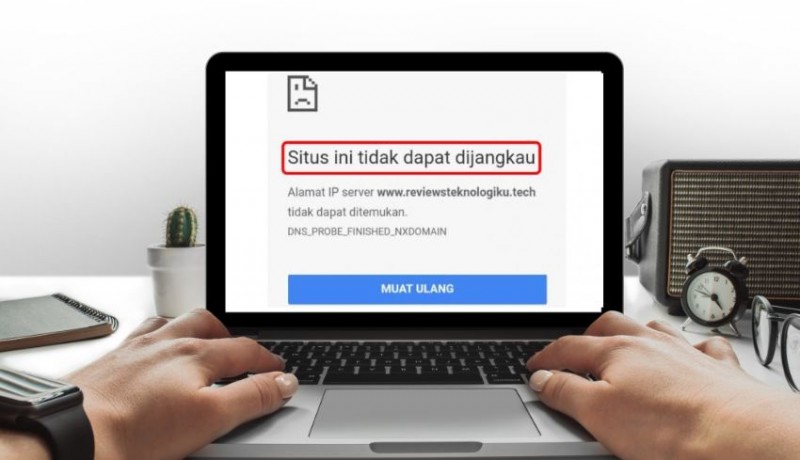




Komentar